最新CRM系统操作攻略--账户诊断篇升级篇
销售人员CRM操作手册(更新版本)12.28
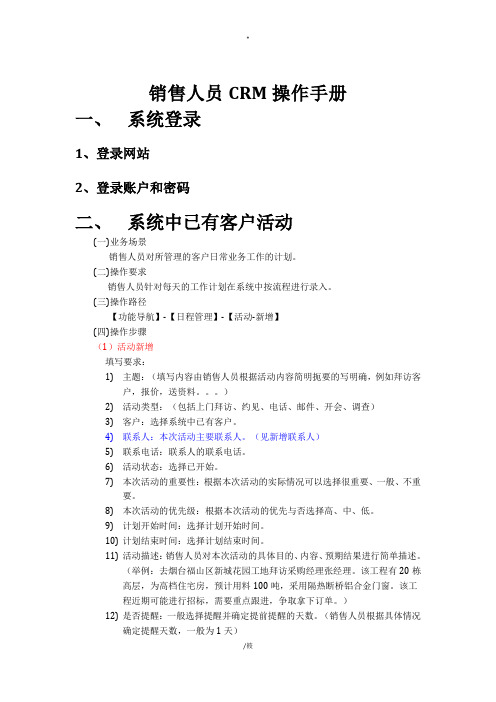
销售人员CRM操作手册一、系统登录1、登录网站2、登录账户和密码二、系统中已有客户活动(一)业务场景销售人员对所管理的客户日常业务工作的计划。
(二)操作要求销售人员针对每天的工作计划在系统中按流程进行录入。
(三)操作路径【功能导航】-【日程管理】-【活动-新增】(四)操作步骤(1)活动新增填写要求:1)主题:(填写内容由销售人员根据活动内容简明扼要的写明确,例如拜访客户,报价,送资料。
)2)活动类型:(包括上门拜访、约见、电话、邮件、开会、调查)3)客户:选择系统中已有客户。
4)联系人:本次活动主要联系人。
(见新增联系人)5)联系电话:联系人的联系电话。
6)活动状态:选择已开始。
7)本次活动的重要性:根据本次活动的实际情况可以选择很重要、一般、不重要。
8)本次活动的优先级:根据本次活动的优先与否选择高、中、低。
9)计划开始时间:选择计划开始时间。
10)计划结束时间:选择计划结束时间。
11)活动描述:销售人员对本次活动的具体目的、内容、预期结果进行简单描述。
(举例:去烟台福山区新城花园工地拜访采购经理张经理。
该工程有20栋高层,为高档住宅房,预计用料100吨,采用隔热断桥铝合金门窗。
该工程近期可能进行招标,需要重点跟进,争取拿下订单。
)12)是否提醒:一般选择提醒并确定提前提醒的天数。
(销售人员根据具体情况确定提醒天数,一般为1天)13)保存:活动填写无误后点击保存。
(2)活动新增后在界面显示(3)联系人-新增步骤一:步骤二:步骤三:步骤四:填写要求:1)联系人名称:根据实际情况填写2)性别:男或女3)职务:根据要求填写4)所属部门:根据要求填写5)上级主管:根据实际情况认真填写,可在关系人联系图中查看。
6)办公电话:根据要求填写7)移动电话:根据要求填写8)住宅电话:根据要求填写9)传真:根据要求填写10)电子邮箱:根据要求填写11)出生日期:根据要求填写12)个人爱好:根据要求填写13)其他填写完毕后保存(4)活动批示查看三、系统需新增客户的活动(一)业务场景系统中无客户登记需要新增客户进行活动录入。
最新CRM系统操作攻略--账户诊断篇升级篇

C R M系统操作攻略--账户诊断篇升级篇06 1750I 高就目录一、概述 (3)二、服务类型 (3)三、服务对象 (3)四、应用注意事项 (4)五、操作流程(更新) (4)根据营业部的需求,在新版“客户投资能力分析”功能的基础上对原“账户诊断”功能进行升级,新版的“账户诊断”功能由原来的6个操作步骤扩充为8个操作步骤,不仅可以帮助我们了解和掌握客户投资习惯、投资需求和投资水平,而且我们可以以此对客户进行针对性指导,提高客户的盈利能力。
本期我们就来了解一下新版“账户诊断”操作流程。
一、概述账户诊断是利用CRM系统分析功能,基于客户的投资特性、交易数据以及个性化需求,在与客户充分互动沟通的基础上,由营业部理财师通过系统提供的8个步骤,结合市场走势和交易行为特征,深度分析客户的账户盈利、提出合理的资产配置建议和细致的资产配置选择,为客户提供的一项全方位理财投资服务。
二、服务类型账户诊断三、服务对象发起“账户诊断”类型理财服务的先决条件必须是已订阅含有”账户诊断(SP0075)”这个服务产品套餐的客户才能递交“账户诊断“的理财服务。
具体来说,就是对于已上线定价套餐的营业部来说,只要客户订购的是A-A4套餐、B、B1套餐计划中的任一套餐都可以发起“账户诊断”类型的理财服务。
四、应用注意事项在理财师级别选择时请注意:钻石卡级别的客户可以选择总部级理财师为其进行账户诊断,但不可以指定具体的理财师。
而其它级别的客户只能选择营业部级理财师,但可以指定具体的理财师为其进行账户诊断。
本账户诊断功能是专为个性化理财流程中的营业部理财师打造,在选定营业部理财师后,营业部理财师可通过该功能为客户进行理财服务,并最终出具账户诊断报告书。
如果服务经理不具备理财师资质(即没有系统的“理财师”职责),也则可以通过客户的360视图中“客户投资能力分析”功能为客户提供相应的服务参考,但是不能以完整的书面报告形式提供给客户。
五、操作流程1、创建理财服务请求(客户经理或营业部服务岗)1.1客户经理创建在个人客户/机构客户360°视图下,“新建”服务请新建的服务请求,创建者可以删除或取消求,类型为个性化理财,子类型为账户诊断。
CRM系统操作必备手册

CRM系统操作必备手册1. 概述CRM(Customer Relationship Management)系统是一种用于管理客户关系的软件系统。
它通过整合营销、销售和客户服务等功能,帮助企业更好地与客户进行互动、把握市场机会,提升客户满意度并实现业务增长。
本手册旨在向用户提供CRM系统的操作指南,帮助用户熟悉系统的各项功能和操作,在日常工作中更高效地利用CRM系统。
2. 登录与账户管理2.1 登录系统要访问CRM系统,用户需先登录系统。
以下是登录系统的步骤:1.打开浏览器,输入CRM系统的URL地址。
2.在登录页面,输入用户名和密码。
3.点击“登录”按钮。
2.2 账户管理用户可以根据自己的需要进行账户管理。
常见的账户管理操作包括:•修改密码:用户可以在个人设置中修改自己的密码。
•重置密码:如果用户忘记密码,可以通过“忘记密码”功能来重置密码。
•更新个人信息:用户可以在个人设置中更新自己的个人信息,如姓名、邮箱、联系电话等。
3. 客户管理CRM系统的核心功能之一是客户管理,它可以帮助用户更好地了解和管理客户。
3.1 客户创建用户可以通过以下步骤创建新客户:1.在CRM系统的主界面,点击“客户”标签。
2.点击“创建客户”按钮。
3.在弹出的表单中填入客户的基本信息,如姓名、公司、电话等。
4.点击“保存”按钮,完成客户创建。
3.2 客户搜索与筛选对于已有客户,用户可以通过搜索和筛选功能找到所需客户:1.在CRM系统的主界面,点击“客户”标签。
2.在搜索栏中输入客户姓名、公司名称等关键词,并点击“搜索”按钮。
3.可根据各种筛选条件(如客户类型、地区、行业等)进行进一步筛选。
3.3 客户详情与编辑用户可以查看和编辑客户的详细信息:1.在CRM系统的客户列表中,点击目标客户的姓名或公司名称。
2.进入客户详情页,可以查看该客户的基本信息、联系记录、交易记录等。
3.点击“编辑”按钮,可以编辑客户的基本信息。
3.4 客户跟进记录为了更好地与客户进行沟通和跟进,用户可以记录客户的联系和交流记录:1.在客户详情页,点击“跟进记录”标签。
CRM客户关系管理操作指南(doc 12页)

CRM客户关系管理操作指南(doc 12页)CRM操作指南_客户中心最新升级功能如下:1、取消“关闭订单”此操作,原培训教材第4页。
2、新增第2页最后一张图片第3项指标,订单摘要录入:销售产品名3、新增第3页最后一张图片第6项指标,描述:录入此次收款的产品名称4、新增第8页表格中红色标注部分:讲场时间和客户关注字段5、新增讲师的演讲总结从工作记录中查阅6、新增会务中心的客户签到情况,从工作记录中查阅。
7、新增客户中心-客户浏览功能,查阅此客户目前谁在负责。
8、新增客户中心-客户联系人,查询联系人(老板/董事长/接洽人)生日提醒。
登录网址:统一统一为:姓名全拼初始密码为:此处修11、录入业绩(签订合同)212、销售收款(打开销售订单-销售订单)`收订金 (3)21、新增销售任务 (4)22、关闭销售任务 (5)31、新增工作记录 (6)32、如何新增日、周、月工作计划 (7)41、客户表 (8)42、如何新增联系人资料 (10)43设置影响及决策树 (10)11、录入业绩(签订合同)7、录入客5、选2.选择客户名,严禁手1、录入3.订单摘要:录入销6、录入4、录入8、9、11、10、12、销售收款(打开销售订单-销售订单)`收订金6、录入此次:收款21、新增销售任务1.任务主题统2必须是选择客22、关闭销售任务销售任务进展到90%或销售任务31、新增工作记录预期结果32、如何新增日、周、月工作计划2.选择拜3、主题录入:客户名简称+录入预期结果(51步骤)41、客户表A、客户信息表(客户中心-客户信省份无需输入省如:山东城市无需输入市如:济南,只录入地级市即可董事长输入董事长姓名移动电话输入手机号码NDF指标N未成交,D成交及转期,F已上公开课内训金额超过息)公开课第几期录入数字即可,录入最近一期即可参加公开课人数录入数字即可老板是否已上公开课选择“是”或“否”客户经理录入客户经理名字贵宾席讲师推广成交情况普通席讲师推广成交情况参加此次公开课名单填写人员姓名讲场时间录入12位数字。
CRM系统操作手册
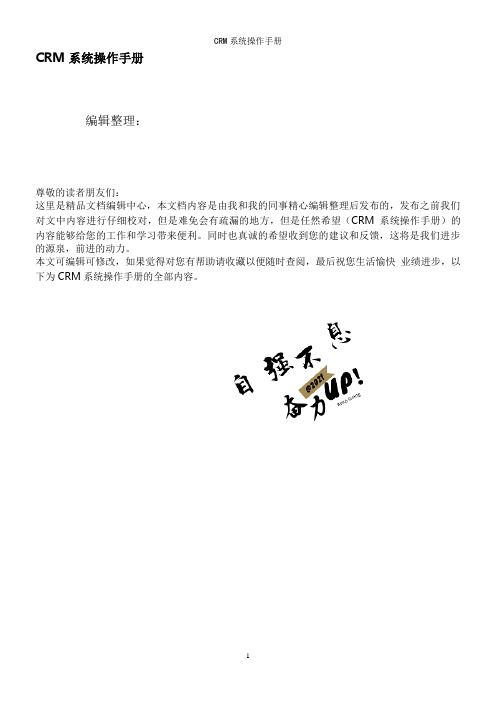
CRM系统操作手册编辑整理:尊敬的读者朋友们:这里是精品文档编辑中心,本文档内容是由我和我的同事精心编辑整理后发布的,发布之前我们对文中内容进行仔细校对,但是难免会有疏漏的地方,但是任然希望(CRM系统操作手册)的内容能够给您的工作和学习带来便利。
同时也真诚的希望收到您的建议和反馈,这将是我们进步的源泉,前进的动力。
本文可编辑可修改,如果觉得对您有帮助请收藏以便随时查阅,最后祝您生活愉快业绩进步,以下为CRM系统操作手册的全部内容。
浙科客户关系管理实践教学软件用户指南第一章软件概述 (3)1.1 CRM简介 (3)1。
2 CRM的现状与发展 (3)1。
3 CRM教学与浙科CRM教学软件 (4)第二章系统功能说明 (5)2。
1 功能介绍 (5)2.2 线索管理 (5)2.3 客户/联系人管理 (9)2.4 销售机会管理 (13)2。
5 竞争对手管理 (15)2.6 销售预期管理 (18)2。
7 市场拓广 (19)2.8 客服管理 (19)2.9 报表管理 (21)2。
10 日历管理 (22)2。
11 设置 (24)第三章 CRM教学实验 (29)3。
1 实验准备 (29)3.2 开始实验 (30)3.3 主要业务流程 (31)第一章软件概述1.1 CRM简介计算机、通讯技术、网络应用的飞速发展改变了人们的生活方式,也改变着传统的商业模式。
电子商务在全球范围内如火如荼的开展,使得企业接触客户的方式、销售产品的方式和服务客户的方式都发生了深刻的变化.在这样的环境下,客户的期望值和需求越来越高,要求的产品和服务要比以往更好,在产品更新换代越来越快、价格越来越低的情况下,能够争取到更多的客户对于信息时代的商家来说尤为重要。
企业管理信息化一步步走向实现使得以客户为中心的新的客户关系管理模式的建立成为可能.客户信息是客户关系管理的基础。
数据仓库、商业智能、知识发现等技术的发展以及在企业管理中的应用,使得收集、整理、加工和利用客户信息的质量大大提高。
【通用文档】crm操作指南_客户中心(doc 16页).doc

CRM操作指南_客户中心最新升级功能如下:1、取消“关闭订单”此操作,原培训教材第4页。
2、新增第2页最后一张图片第3项指标,订单摘要录入:销售产品名3、新增第3页最后一张图片第6项指标,描述:录入此次收款的产品名称4、新增第8页表格中红色标注部分:讲场时间和客户关注字段5、新增讲师的演讲总结从工作记录中查阅6、新增会务中心的客户签到情况,从工作记录中查阅。
7、新增客户中心-客户浏览功能,查阅此客户目前谁在负责。
8、新增客户中心-客户联系人,查询联系人(老板/董事长/接洽人)生日提醒。
登录网址:11、录入业绩(签订合同) (2)12、销售收款(打开销售订单-销售订单)`收订金 (4)21、新增销售任务 (5)22、关闭销售任务 (6)31、新增工作记录 (7)32、如何新增日、周、月工作计划 (8)41、客户表 (9)42、如何新增联系人资料 (12)43设置影响及决策树 (12)11、录入业绩(签订合同)6、录入数量12、销售收款(打开销售订单-销售订单)`收订金6、录入此次:收款产品名称21、新增销售任务22、关闭销售任务31、新增工作记录预期结果(51步骤)32、如何新增日、周、月工作计划2.选择拜访、电话3、主题录入:客户名简称+录入预期结果(51步骤)如:波司登1.1了解并发展线人41、客户表42、如何新增联系人资料43设置影响及决策树美文欣赏1、走过春的田野,趟过夏的激流,来到秋天就是安静祥和的世界。
秋天,虽没有玫瑰的芳香,却有秋菊的淡雅,没有繁花似锦,却有硕果累累。
秋天,没有夏日的激情,却有浪漫的温情,没有春的奔放,却有收获的喜悦。
清风落叶舞秋韵,枝头硕果醉秋容。
秋天是甘美的酒,秋天是壮丽的诗,秋天是动人的歌。
2、人的一生就是一个储蓄的过程,在奋斗的时候储存了希望;在耕耘的时候储存了一粒种子;在旅行的时候储存了风景;在微笑的时候储存了快乐。
聪明的人善于储蓄,在漫长而短暂的人生旅途中,学会储蓄每一个闪光的瞬间,然后用它们酿成一杯美好的回忆,在四季的变幻与交替之间,散发浓香,珍藏一生!3、春天来了,我要把心灵放回萦绕柔肠的远方。
客户关系管理系统使用手册

客户关系管理系统使用手册一、引言客户关系管理系统(Customer Relationship Management System,简称CRM系统)是一种帮助企业管理与客户之间关系的工具。
本使用手册旨在向用户介绍CRM系统的基本功能和操作方法,以便用户能够更好地利用该系统来提升与客户的沟通和服务质量。
二、系统登录1. 打开CRM系统登录页面,输入用户名和密码。
2. 点击登录按钮,进入系统主界面。
三、主界面概览1. 顶部导航栏:包含常用功能入口,例如客户管理、销售机会、报表等。
2. 侧边栏:提供系统各模块的快速访问链接。
3. 工作台:显示用户的待办任务、最近的活动、重要提醒等。
四、客户管理1. 新建客户:点击“客户管理”模块,选择“新建客户”,填写客户信息,保存并提交。
2. 客户列表:在客户管理模块,可以查看已有客户的列表,筛选和排序客户数据。
3. 客户详情:点击客户列表中的客户名称,可查看客户详细信息,包括联系人、历史交易记录等。
五、销售机会管理1. 创建销售机会:点击“销售机会”模块,选择“新建销售机会”,填写机会相关信息。
2. 机会列表:查看和管理当前所有的销售机会,包括机会进展、预计收益等。
3. 机会详情:点击机会列表中的机会名称,可查看机会的详细信息和跟进记录。
六、活动管理1. 创建活动:点击“活动”模块,选择“新建活动”,填写活动信息和参与人员。
2. 活动列表:查看已创建的活动,可以筛选和排序活动数据。
3. 活动详情:点击活动列表中的活动名称,可查看活动详情和参与人员。
七、报表生成和分析1. 选择报表类型:点击“报表”模块,选择需要生成的报表类型,例如销售额统计、客户增长趋势等。
2. 填写报表条件:根据需要选择时间范围、产品类别等条件,点击生成报表。
3. 报表分析:查看生成的报表结果,进行数据分析和图表展示。
八、系统设置1. 用户管理:添加、编辑和删除系统用户,设置用户权限和角色。
2. 客户分类管理:管理和维护客户分类信息,用于客户分群和数据分析。
客户关系管理系统操作指南

客户关系管理系统操作指南客户关系管理系统(CRM)是一种帮助企业管理和建立客户关系的工具。
它可以帮助企业更好地了解客户需求、提供个性化服务,并提升客户满意度。
本文将为您介绍CRM系统的操作指南,帮助您更好地利用CRM系统进行客户关系管理。
一、登录与个人设置1. 打开CRM系统,并输入您的登录账号和密码进行登录。
2. 登录成功后,在个人设置中填写您的个人信息,例如姓名、联系方式等,确保其他员工可以准确识别您。
二、客户信息管理1. 新建客户信息:在CRM系统界面上找到“客户管理”或类似的模块,点击“新建客户”按钮,填写客户信息,如公司名称、联系人、联系方式等,并保存。
2. 编辑客户信息:找到需要编辑的客户信息,点击“编辑”按钮,对客户信息进行修改,并保存。
3. 删除客户信息:找到需要删除的客户信息,点击“删除”按钮,确认删除操作。
三、客户沟通管理1. 拜访记录:在CRM系统界面上找到“日程管理”或类似的模块,点击“新建日程”按钮,填写拜访信息,如拜访时间、地点、目的等,并保存。
2. 电话记录:在CRM系统界面上找到“通话记录”或类似的模块,输入客户电话号码,并点击“拨打”按钮,记录通话内容以及客户反馈。
3. 邮件记录:在CRM系统界面上找到“邮件管理”或类似的模块,点击“新建邮件”按钮,填写邮件主题、收件人、正文等,并保存发送记录。
四、销售机会管理1. 新建销售机会:在CRM系统界面上找到“销售管理”或类似的模块,点击“新建销售机会”按钮,填写销售机会相关信息,如机会名称、预计销售金额等,并保存。
2. 阶段跟进:在销售机会列表中找到需要跟进的销售机会,点击“跟进”按钮,填写跟进内容,如与客户的沟通记录、下一步计划等,并保存。
3. 销售机会关闭:在销售机会列表中找到已经成交或失效的销售机会,点击“关闭”按钮,填写关闭原因,并保存。
五、报表分析1. 销售报表:在CRM系统界面上找到“报表分析”或类似的模块,选择需要生成的销售报表类型,如销售额统计、销售漏斗等,点击“生成报表”按钮,查看报表结果,并可以导出为Excel或PDF格式。
- 1、下载文档前请自行甄别文档内容的完整性,平台不提供额外的编辑、内容补充、找答案等附加服务。
- 2、"仅部分预览"的文档,不可在线预览部分如存在完整性等问题,可反馈申请退款(可完整预览的文档不适用该条件!)。
- 3、如文档侵犯您的权益,请联系客服反馈,我们会尽快为您处理(人工客服工作时间:9:00-18:30)。
C R M系统操作攻略--账户诊断篇升级篇
06 1750I 高就
目录
一、概述
(3)
二、服务类型
(3)
三、服务对象
(3)
四、应用注意事项
(4)
五、操作流程(更新)
(4)
根据营业部的需求,在新版“客户投资能力分析”功能的基础上对原“账户诊断”功能进行升级,新版的“账户诊断”功能由原来的6个操作步骤扩充为8个操作步骤,不仅可以帮助我们了解和掌握客户投资习惯、投资需求和投资水平,而且我们可以以此对客户进行针对性指导,提高客户的盈利能力。
本期我们就来了解一下新版“账户诊断”操作流程。
一、概述
账户诊断是利用CRM系统分析功能,基于客户的投资特性、交易数据以及个性化需求,在与客户充分互动沟通的基础上,由营业部理财师通过系统提供的8个步骤,结合市场走势和交易行为特征,深度分析客户的账户盈利、提出合理的资产配置建议和细致的资产配置选择,为客户提供的一项全方位理财投资服务。
二、服务类型
账户诊断
三、服务对象
发起“账户诊断”类型理财服务的先决条件必须是已订阅含有”账户诊断(SP0075)”这个服务产品套餐的客户才能
递交“账户诊断“的理财服务。
具体来说,就是对于已上线定价套餐的营业部来说,只要客户订购的是A-A4套餐、B、B1套餐计划中的任一套餐都可以发起“账户诊断”类型的理财服务。
四、应用注意事项
在理财师级别选择时请注意:钻石卡级别的客户可以选择总部级理财师为其进行账户诊断,但不可以指定具体的理财师。
而其它级别的客户只能选择营业部级理财师,但可以指定具体的理财师为其进行账户诊断。
本账户诊断功能是专为个性化理财流程中的营业部理财师打造,在选定营业部理财师后,营业部理财师可通过该功能为客户进行理财服务,并最终出具账户诊断报告书。
如果服务经理不具备理财师资质(即没有系统的“理财师”职责),也则可以通过客户的360视图中“客户投资能力分析”功能为客户提供相应的服务参考,但是不能以完整的书面报告形式提供给客户。
五、操作流程
1、创建理财服务请求(客户经理或营业部服务岗)
1.1客户经理创建
在个人客户/机构客户360°视图下,“新建”服务请
新建的服务请求,创
建者可以删除或取消
求,类型为个性化理财,子类型为账户诊断。
1.2营业部服务岗创建
在“服务请求-个性化理财-受理服务请求”视图下,新建”服务请求,类型为个性化理财,子类型为账户诊断,然后点击生成的服务请求编号。
2、服务请求新建完成后,单击服务请求编号,可跳转到服务请求详细信息子视图
点击“服务请求编号”
3、在服务请求详细信息子视图中,需填写内容为:1)理财师级别:总部级或营业部级;2)指定理财师(可选):如果该服务请求填写了指定理财师,那么该服务请求提交并审批后将自动分配给这个指定理财师,如果没有填写,系统将自动分配给营业部理财师团队长;总部级理财师不可指定;3)数据分析开始日期与数据分析结束日期;4)营业部审核流程;5)理财服务处理完成后的通知客户方式:短信;6)服务请求补充信息:个性化理财补充信息、附件视图(或概要、详细说明)中添加或填写;7)客户信息:客户电子邮件、客户手机(若联系方式有变需填写)。
上述内容填写完成后,点击“提交”按钮,进入营业部审批流程。
可填写客户具
体理财需求
4、营业部审批流程中涉及到的审批人员在个人职位下
进行批准或拒绝的操作。
点击要处理任务的
审批标识符、进入
服务请求\审批视
图
5、营业部审批通过后,被指定的理财师在我的收件箱中会收到“***个性化理财已分配通知”,点击进入服务请求的详细视图,点击“进行账户诊断”进入账户诊断向导。
6、账户诊断向导
6.1账户概况
点击“账户概况”,CRM系统会自动显示客户要求诊断期内的“账户基本信息”、“资产状况及变动”(柱状图)、“资产状况”、“盈亏状况”,给理财师提供一个客观的分析数据。
资产状况及变动描述了一段时间以来客户的初始资产,客户盈利、资产存取造成的资金变动以及期末资产的状况,在鼠标移动到柱状图上时可显示具体金额。
6.2交易行为分析
点击“交易行为分析”,CRM系统为提供分析期内客户的“资产周转率”、“客户持仓与指数对比”。
理财服
务人员要根据这些数据、图表,并结合上一步的账户基本
情况,对客户的交易行为进行“点评”。
填写“交易行为分
析理财建议”
数据分析期内客户各月的资产周转率及月交易次数,其中资产周转率=交
易金额/日均资产。
客户仓位是指客户股票市值除于客户总资产的比例,其中,打新冻结期间的的资金作为现金处理,通过该图可以反映出客户的仓位控制能力。
6.3交易盈利分析
点击“交易盈利分析”,CRM系统为提供分析期内客户的“资产盈利率分析”“产品盈利率分析”、“最大成本收益率”“客户投入产出分析”。
理财服务人员要根据这些数据、图表,并结合上一步的账户基本情况,对客户的盈利能力进行“点评”。
6.4市场概况
点击“获取最新市场概况信息”,即可自动生成最新的“宏观经济运行情况”、“近期市场运行情况”、“行情判断”和“投资策略”(此部分信息由研究所适时维护)。
当然理财师如果有自己的观点也可以自行填写。
6.5资产配置建议
根据客户提供和沟通的结果,在“资产配置建议”下输入客户“经济能力”、“期望收益”、“风险承受意愿”、“股票投资经验”信息。
点击“建议”,CRM系统会自动生成客户的“投资建议”以及大类资产配置比例图。
6.6持仓分析
点击“持仓分析”,CRM系统为提供分析期内客户的“股票买卖时点分析”“历史持股胜率分析”、“历史投资周期胜率分析”。
理财服务人员要根据这些数据、图表,对客户的选股能力进行分析,并就客户当期所持有股票进行点评。
指客户买卖股票的时间,为了能够在收盘价的曲线当中更好的观察客户买卖该股票的时机是否恰当,与上证指数的图进行了对比。
其中点击下拉框可以直接选择目前持有的品种进行查询,如需查询已经卖出的产品情况,请点击编辑股票代码,并填入代码进行查询。
历史持股胜率分析是以股票为单位,在一段时间内对操作过的股票个数进行统计,并计算其中盈利股票的个数,胜率是指盈利股票的个数占操作过股票总数的比例。
投资周期是指从最近持有该股票0股开始计算,买入并完全卖出计算为一个投资周期,客户在一个股票上操作可能是反反复复操作,形成多个投资周期。
该图表显示了一段时间内客户操作的投资周期个数,盈利的投资周期个数,其中胜率为盈利的投资周期个数占总投资周期个数的比例。
点击“获取客户资产”按钮,获取客户当前的金融资产信息,可填入相关的操作建议和点评
6.7资产配置选择
功能释义如下:
(1)“资产配置选择”:可以修改资产配置百分比
(2)“核准产品选择”:系统会列出资产大类中的产品。
点击“添加产品”按钮,会将选择的产品加入到“已选择产品列表”中。
(3)“推荐产品选择”:首先需要点击“推荐产品组合”按钮,系统会自动将客户上的主客观行为特征等信息与产品上的维度做匹配,由系统自动筛选出符合客户的产品,点击“添加产品”按钮,会将选择的产品加入到“已选择产品列表”中。
(产品信息维护在步骤中由研究所相关人员维护)
(4)“已选择产品列表”:填写相应的百分比和点评说明,点击“检查比例按钮”可以校验百分比是否与“资产配置选择”子视图中的风险/无风险比例相一致
(5)“资产配置建议说明”:填写相应的建议说明。
6.8报告汇总生成
点击“全选”(也可以根据需要选择部分)设定报告的栏目,点击“生成草稿”,点击“附件-刷新”,查看报告是否生成,如果报告生成成功,状态说明会显示“成功”,如果状态说明显示“失败”,请点击“生成草稿”按钮重试,如果还是失败请与系统管理员联系。
报告生成完成后,可点击附件中的报告进行浏览、修改,确定报告内容后,点击“返回个性化理财列表”,返回“个性化理财列表”视图。
7、点击“交付”按钮,进行服务请求的交付操作。
如果最初客户选择的通知方式为短信,则会通过短信通知客户账户诊断已经完成,客户经理必须提醒客户在收到评价短信后尽快通过短信上行方式对本次服务及理财报告进行评价。
若客户对本次服务未作出评价则改服务请求状态将一直处于“待客户确认”,本次服务无法完成。
8、客户评分后,点击“完成”按钮,进行服务请求的完成即关闭操作。
客户经理收到已交付通知后,进
行完成操作。
完成后,服务请求
将变为完成状态,服务请求只
读。
*若客户不满意服务报告,可与服务处理人员沟通后进行退回操作。
